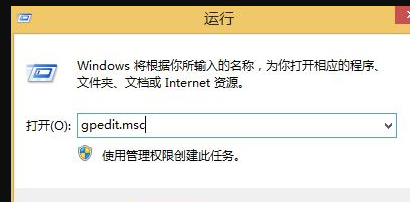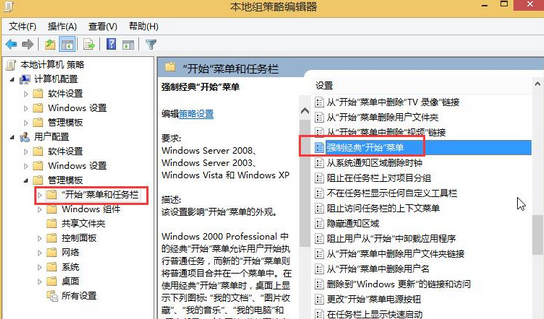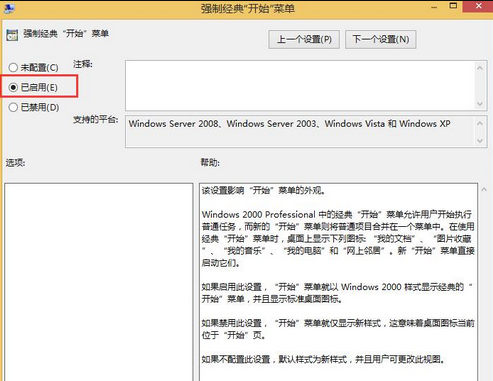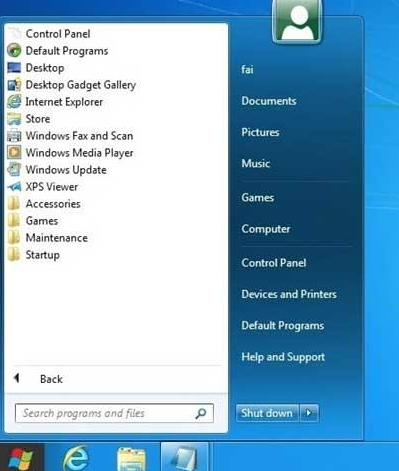教你win8开始菜单设置经典模式的方法
时间:2020-08-22
|
文章作者:残月
刚开始使用win8系统的用户会觉得win8系统很难用,其实您完全可以通过将win8开始菜单设置为经典模式来解决这个问题,下面就给您带来win8开始菜单设置经典模式的方法。
刚才一个使用win8系统的用户来问我,win8的开始菜单设置成经典模式要怎么操作,其实设置经典模式的方法还是简单,只需几步就可以实现,下面来看看怎么实现吧!
win8开始菜单设置经典模式的方法
1.首先进入win8系统桌面,按键盘上的Win+R键挑出运行窗口,然后输入gpedit.msc并回车打开组策略编辑器,进入下一步。
win8开始菜单设置电脑图解1
2.在打开的组策略编辑器界面中依次打开用户配置→管理模版→开始→菜单任务栏,然后在右侧窗口中找到“强制经典开始菜单”选项并双击打开。
win8开始菜单电脑图解2
3.在打开的界面中点击“已启用”然后点击应用并确定即可。
开始菜单设置电脑图解3
4.重启电脑,win8的开始菜单就会变成传统的经典模式了。
开始菜单设置电脑图解4
以上就是win8开始菜单设置经典模式的方法了,希望对您有帮助。
点击查看更多↓
系统推荐
更多+